Assalamualaikum , Hy ketemu lagi nih ama Admin blog ini . Kali ini
gua bakal share sedikit ilmu tentang CentOs7 ya walaupun sedikit semoga
bisa bermanfaat bagi kalian yang membacanya :D .
Basic Authentication adalah metode dimana web diberi user dan password untuk mengaksesnya jadi tidak semua orang bisa mengakses web tersebut tetapi hanya orang yang diberi hak akses saja yang bisa masuk.
TOPOLOGI
Ok,langsung saja ke Tutorialnya.
TUTORIAL
1. Pertama adalah membuat file auth_basic.conf terlebih dahulu, file ini yang berfungsi menyimpan konfigurasi basic authetication web server. dan untuk membuat nya menggunakan command :
nano /etc/httpd/conf.d/auth_basic.conf2. Setelah masuk kedalam file lalu isikan syntax seperti gambar dibawah .
Keterangan :
- Directory /var/www/supricom : adalah lokasi directory web, disini gua membuat basic authenticationnya didomain supri.com, jadi menggunakan lokasi directory nya domain supri.com.
- AuthTyprBasic : Type authentication yang digunakan
- AuthName "Basic Authentication" : adalah nama Authenticationnya
- AuthUserFile : File user basic authenticationnya.
- Require Valid-User : Diharuskan untuk login menggunakan user yang valid.
htpasswd -c /etc/httpd/conf/.htpasswd supricom4. Selanjutnya kita buat file index.html . Disini gua membuat authetication nya didomain www.supri.com jadi membuat index nya didirectory supri.com. Dan jika sudah membuat bisa diskip saja tahap ini dan untuk membuatnya menggunakan command seperti gambar dibawah.
5. Setelah masuk kedalam file index.html lalu isikan syntax seperti gambar dibawah atau kalian ingin mengedit sendiri juga bisa.
6. Setelah mengedit maka restart httpd nya.
7. Selanjutnya masuk ke file vhostsupri.conf dengan cara menggunakan perintah :
nano /etc/httpd/conf.d/vhostsupri.conf/8. Lalu masukan syntax seperti gambar dibawah dan jika kalian meneruskan Konfigurasi HTTPS pada Web Server maka kalian tinggal mengedit nya saja.
9. Setelah selesai semua konfigurasinya maka selanjutnya kita coba akses domain www.supri.com dan nanti kita pasti akan diminta untuk memasukan user dan passwordnya maka isi user dan passwordnya yang telah kita buat tadi.
10. Dan setelah dimasukan user dan passwordnya maka akan muncul seperti gambar dibawah.
Yuhuuu akhirnya selesai juga Tutorialnya hehe :D Semoga bermanfaat dan selamat mencoba ya (y).
Cukup sekian Tutorial dari gua, mohon maaf kalau banyak terjadi kesalahan dalam pengetikan mohon dimaafkan , Akhir kata...
Wasalamualaikum Wr.Wb


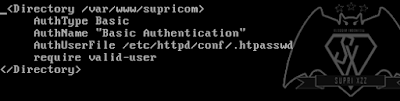










0 komentar
Post a Comment